
A maioria dos notebooks possui um botão para ativar ou desativar o adaptador sem fio, uma opção útil para preservar a duração de sua bateria. Então, se o computador não consegue detectar nenhuma rede sem fio, confira se o seu adaptador está ativo.
Além disso, o Windows 8 conta uma configuração para gerenciamento de energia na qual, por padrão, ele está habilitado a desligar seu adaptador para conservar energia. Para desabilitar esta função, nas propriedades de seu adaptador sem fio, vá até a guia “Gerenciamento de Energia” e desabilite a opção “Permitir que o computador desligue este dispositivo para conservar energia”.
Reiniciar o roteador

Normalmente, há um botão na parte traseira do aparelho que permite ligá-lo e desligá-lo, não sendo necessário retirá-lo da tomada.
No entanto, é bom ficar atento se não está havendo interferência do sinal. Aperelhos que emitem sinais eletromagnéticos, como televisão, microondas, celular, telefone sem fio, entre outros, podem atrapalhar.
Verificar o canal de operação de sua rede Wi-Fi
Os roteadores podem utilizar duas faixas para propagar o sinal, a de 2.4Ghz ou a de 5Ghz. É possível que seu adaptador sem fio apenas funcione com a primeira. A solução para isso é verificar qual canal seu roteador está utilizando e alterá-lo a partir de outro dispositivo que reconheça sua rede sem fio.
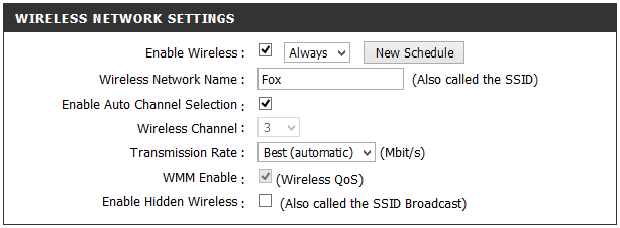
Pode parecer complexo, mas o procedimento é acessível: para configurar o
canal de operação de sua rede sem fio, acesse a página de configuração
do roteador. Isso pode ser realizado através do caminho “Rede”, clicando
duas vezes no ícone do seu roteador ou digitando o endereço IP dele em
seu navegador.
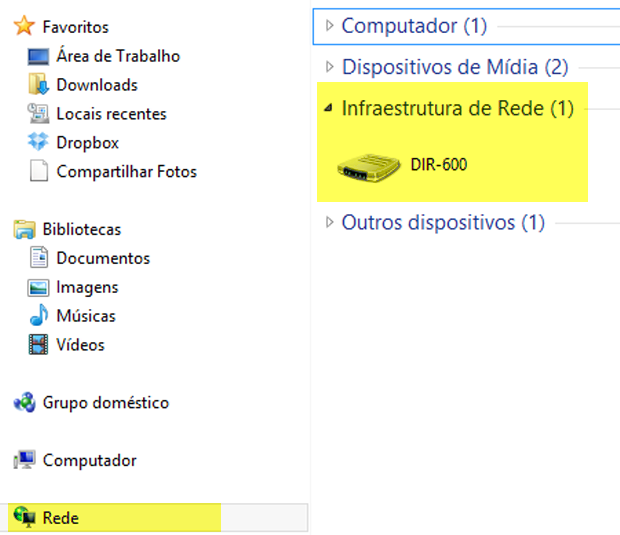
Na maioria dos casos o IP é 192.168.0.1 ou 192.168.1.1. Se esses
endereços não funcionarem você pode consultar o IP de seu roteador no
campo Gateway. Para isto, primeiro, é necessário acessar Central de Rede
e Compartilhamento, como mostra a imagem abaixo.
![Clique com o botão direito no ícone de Redes para acessar a Central de Rede e Compartilhamento (Foto: Reproduç]ao/Joelson Santos) Clique com o botão direito no ícone de Redes para acessar a Central de Rede e Compartilhamento (Foto: Reproduç]ao/Joelson Santos)](http://s.glbimg.com/po/tt/f/original/2013/09/18/acessar-gateway-1.png)
Na nova janela que se abrir, você verá todos os detalhes da rede,
inclusive o número do IP do roteador como exibido na figura a seguir.
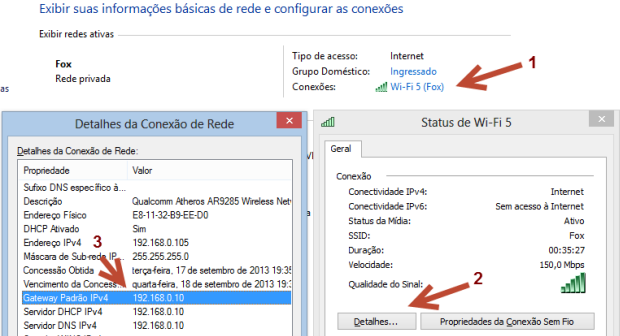
Uma vez logado, procure pelas configurações de rede sem fio para alterar o canal. Se houver uma opção de automático, selecione-a, caso contrário experimente um canal diferente da configuração atual.
Mais dicas
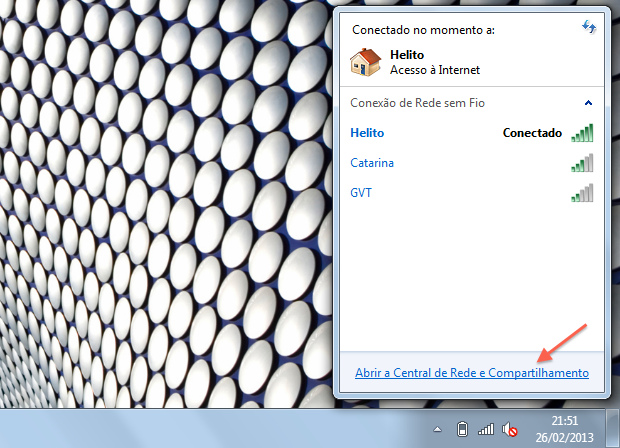
Outra dica interessante é verificar se o fabricante do roteador tem drivers mais recentes para o aparelho. Softwares desatualizados podem fazer com que o equipamento deixe de funcionar em certos momentos, como depois de uma atualização de segurança do Windows, por exemplo.
Por fim, se rede estiver fora de alcance ou com sinal fraco, o ideal é conferir se a antena do seu roteador está direcionada para um espaço amplo em vez de uma parede. Veja se não haja objetos que possam bloquear o sinal, o que pode acontecer caso seu roteador fique embaixo de uma mesa ou atrás do monitor.











Nenhum comentário:
Postar um comentário